Loja de desenvolvimento da Shopify: o que é e como criar?
Publicados: 2021-12-24Como parceiro da Shopify, você precisa conhecer as lojas de desenvolvimento da Shopify. Eles são úteis nos primeiros passos da inscrição no Shopify, usados para demonstrações e até para fins de portfólio. Neste post, explicarei em detalhes tudo o que você precisa saber sobre lojas de desenvolvimento. Vamos pular direto para isso!
O que são as lojas de desenvolvimento da Shopify?
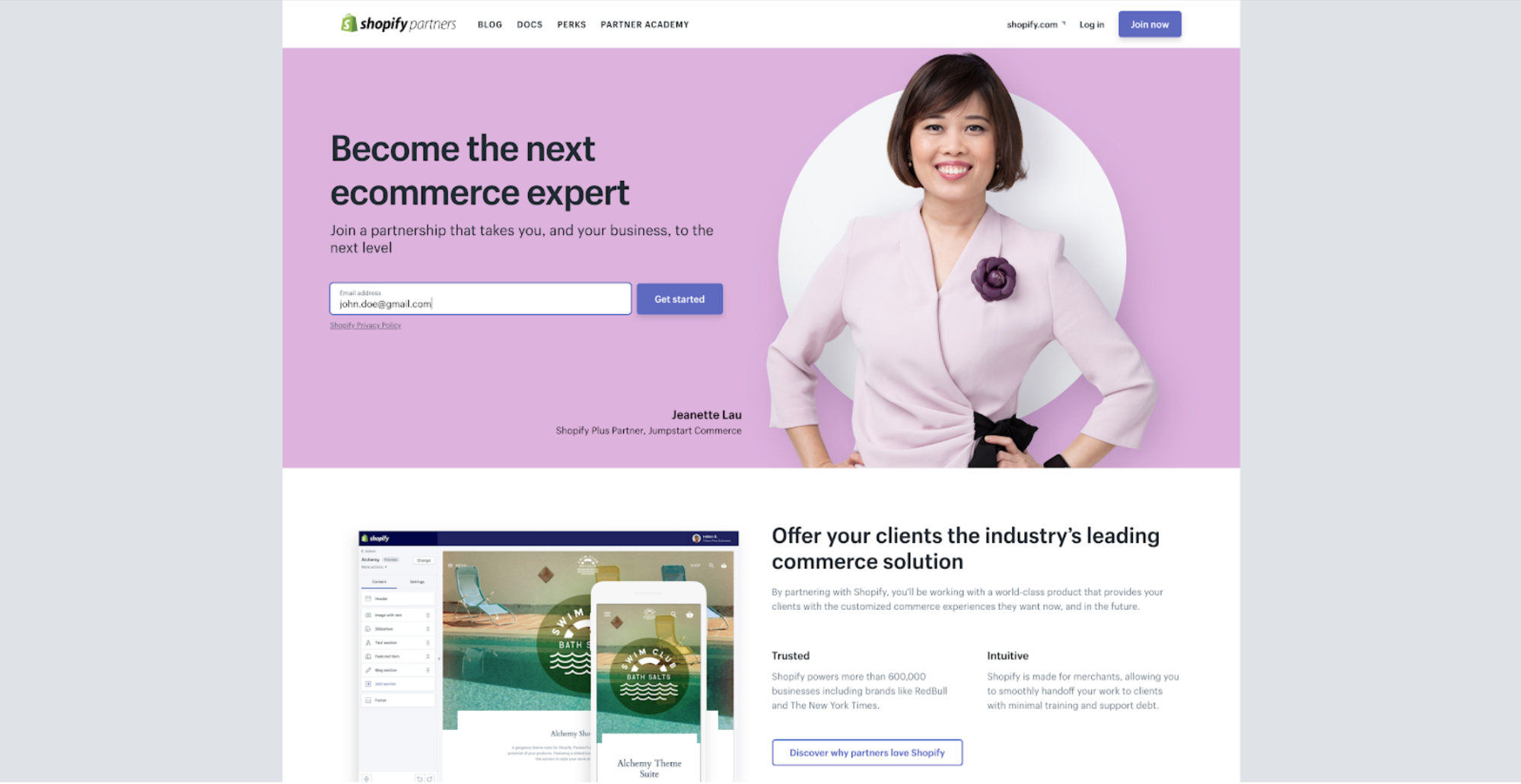
Uma loja de desenvolvimento é uma conta da Shopify que permite testar temas ou aplicativos criados por você ou configurar uma loja para um cliente. Como Parceiro da Shopify, você pode ter lojas de desenvolvimento ilimitadas que podem ser usadas em seu Painel de Parceiros. Eles são gratuitos, não têm limites de tempo e fornecem muitos dos mesmos recursos do plano Advanced Shopify. Um número infinito de transações de teste também pode ser processado. No entanto, até que você mude para uma programação paga, você não pode:
- Instale aplicativos pagos (exceto aplicativos compatíveis com parceiros).
- Faça mais de 10 aplicativos privados.
É importante lembrar que você precisa configurar uma loja de desenvolvimento para qualquer comerciante ao qual você se refere para ganhar uma participação nos lucros recorrentes. Para obter mais informações sobre o que você receberá como parceiro, confira a participação nos lucros da Shopify.
Como criar uma loja de desenvolvimento Shopify
Quando você tem acesso a períodos de avaliação ilimitados, pode testar, criar e descobrir quantas lojas de desenvolvimento desejar.
Veja como criar uma loja de desenvolvimento:
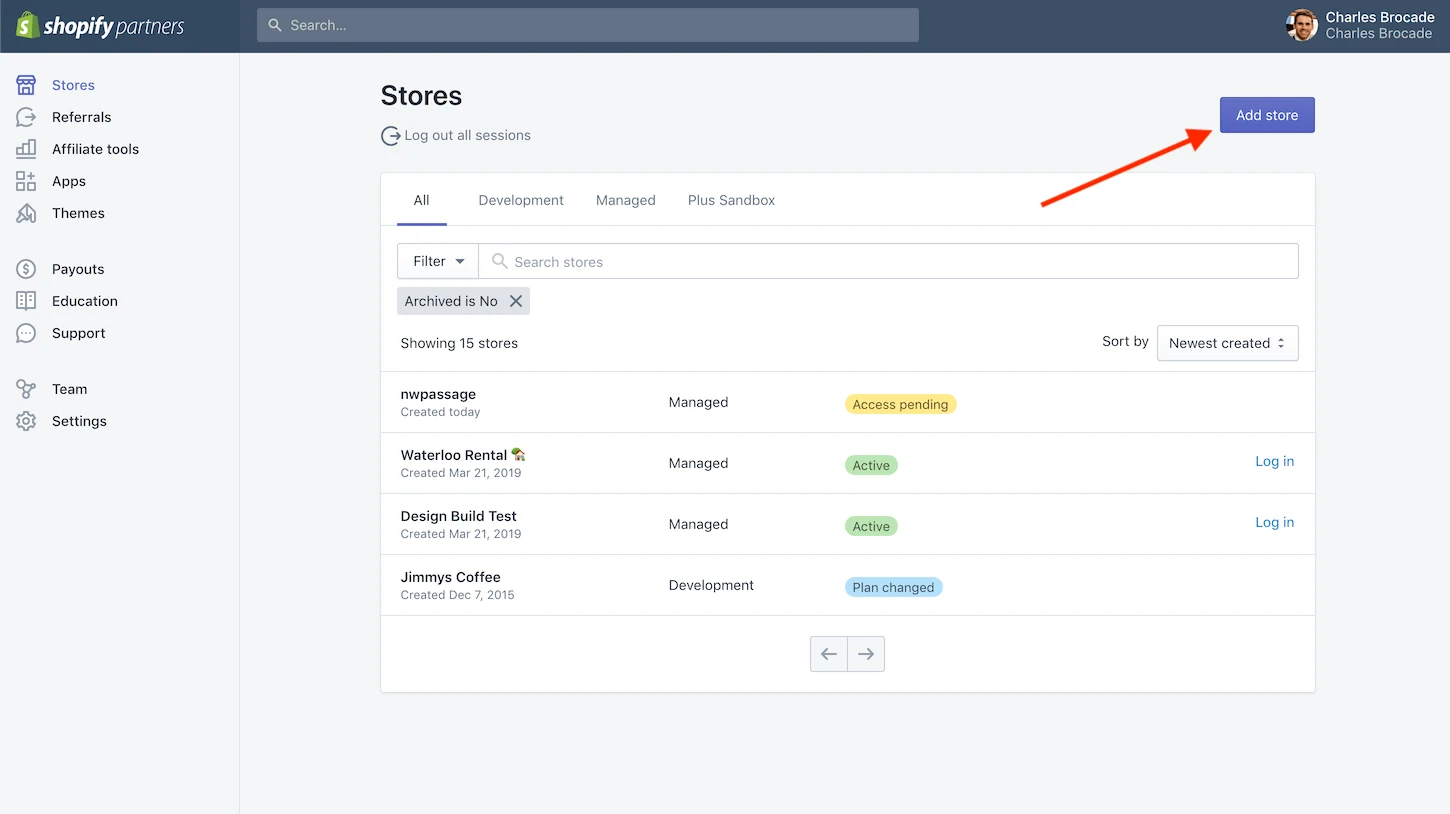
- Etapa 1 : no painel de parceiros da Shopify, clique em "Lojas".
- Passo 2 : Na página Lojas, clique no botão “Adicionar loja” .
- Passo 3 : Escolha “Loja de desenvolvimento” para o seu tipo de loja.
- Passo 4 : Quando terminar, clique em “Salvar”.
Depois de criá-lo, você poderá fazer login em sua nova loja de desenvolvimento por meio da guia Lojas do Painel de Parceiros. Agora que você sabe como configurar uma loja de desenvolvimento, pode começar a criar.
Como adicionar aplicativos à sua loja de desenvolvimento da Shopify
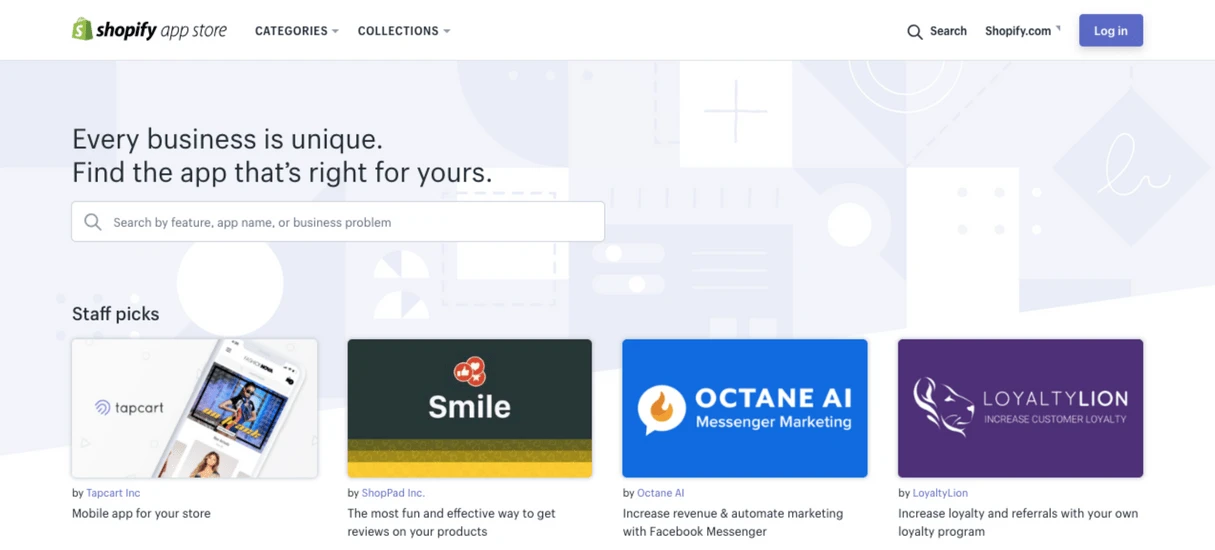
A Shopify App Store contém um conjunto de aplicativos que oferecem recursos, serviços e plug-ins poderosos que melhoram a funcionalidade da Shopify Store. Todos os Parceiros da Shopify têm acesso aos Aplicativos amigáveis para parceiros da Shopify, que são gratuitos quando usados em lojas de desenvolvimento. Os aplicativos pagos nesta lista só podem começar a ser cobrados depois que a loja de desenvolvimento mudar para um pacote pago da Shopify. Você deve sempre testar os aplicativos em sua loja de desenvolvimento antes de adicioná-los à loja ativa do cliente para garantir que não causem problemas.
Veja como você pode instalar aplicativos em sua loja de desenvolvimento:
- Etapa 1 : Vá para a App Store da Shopify, escolha o aplicativo que deseja adicionar.
- Passo 2 : Clique no botão “Adicionar aplicativo” .
- Etapa 3 : insira o endereço do link da sua loja de desenvolvimento para autenticar o aplicativo.
- Passo 4 : Confirme a instalação do aplicativo.
- Passo 5 : Comece a usar o aplicativo.
Se você deseja instalar aplicativos que não estão no grupo de parceiros, você incorrerá em um custo imediatamente.
Como transferir a propriedade da loja para seus clientes
Quando você terminar de construir uma linda loja de desenvolvimento para seu cliente, é hora de entregar o controle. Essa é uma parte empolgante, pois seus clientes agora estão ansiosos para descobrir e administrar sua loja - tudo o que você precisa fazer é passar a propriedade da loja para eles em algumas etapas fáceis:
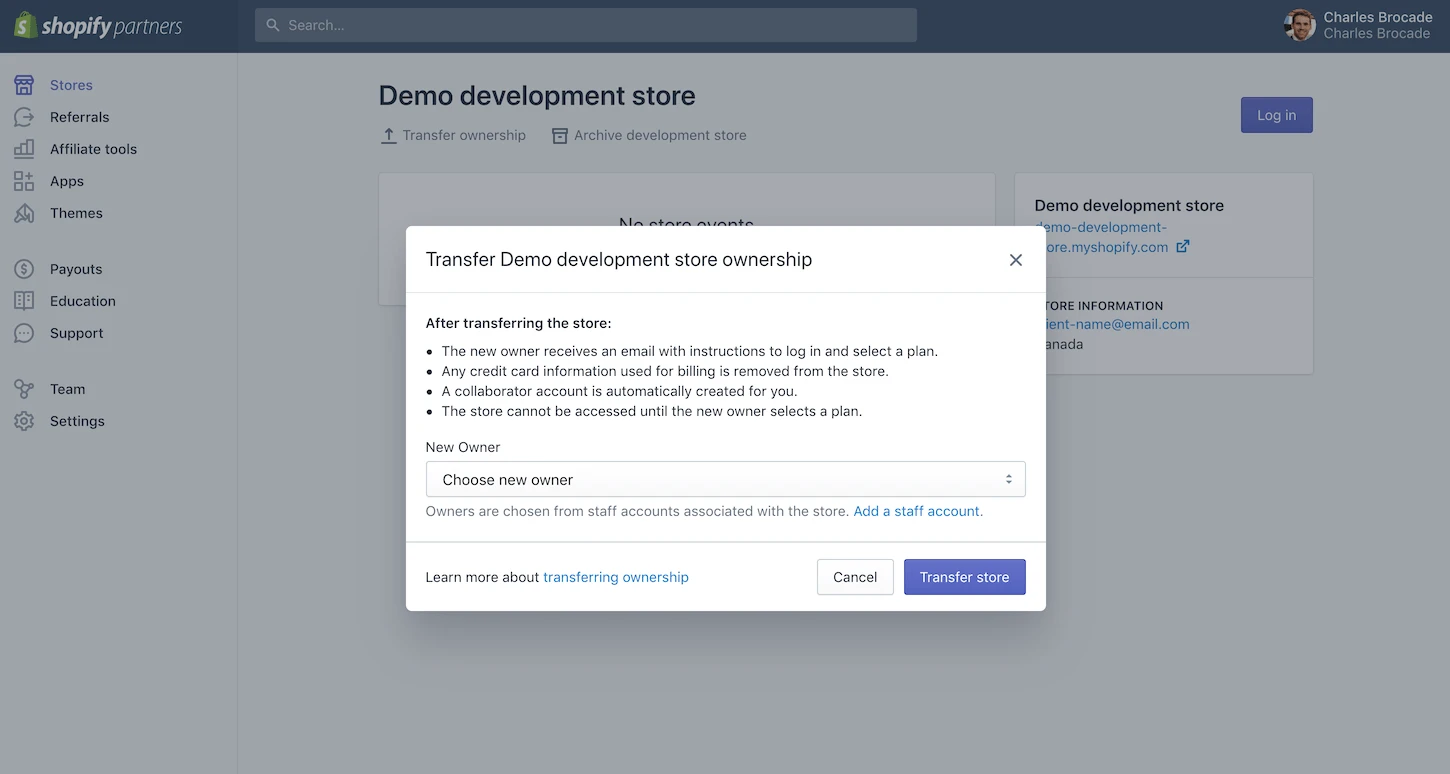
- Etapa 1 : faça login no seu Painel de parceiros e clique em "Lojas".
- Passo 2 : Clique na opção “Transferir propriedade” ao lado da loja que deseja transferir.
- Etapa 3 : na caixa de diálogo Transferir propriedade da loja, escolha o novo proprietário na lista de novos proprietários qualificados. Se você não incluiu seu cliente como membro da equipe, clique na opção “Adicionar uma conta da equipe” e crie uma nova conta para seu cliente antes de continuar.
- Passo 4 : Quando terminar, clique no botão “Transferir loja” .
O novo proprietário receberá um e-mail com instruções sobre como criar uma conta e escolher um plano. Somente quando a transferência for aprovada pelo seu cliente, a loja poderá entrar em operação. Depois que o cliente começa a pagar por um pacote da Shopify, uma conta de colaborador é gerada automaticamente e você começa a coletar sua participação na receita recorrente mensal. Isso é tudo o que você precisa saber sobre como passar a propriedade de sua loja de desenvolvimento para seu cliente.

Como ter acesso às lojas existentes
As lojas de desenvolvimento são usadas para indicar um novo cliente à Shopify, mas e se você estiver trabalhando com um cliente que já possui uma loja da Shopify existente? Ok, antes de começar a trabalhar nele, você precisará enviar uma solicitação para obter permissão.
Solicitar acesso
Você usa uma conta de colaborador para acessar a loja do seu cliente. Para receber uma conta de colaborador, você pode enviar uma solicitação ao proprietário da loja por meio do Painel do parceiro. Se você já possui uma conta de equipe na loja do seu cliente ou foi solicitado pelo proprietário da loja para acionar uma conta de equipe (mas ainda não a ativou), sua solicitação de conta de colaborador exigirá que o proprietário da loja altere as permissões da sua conta atual para corresponder às da sua conta de colaborador.
Veja como você pode solicitar acesso à loja de um cliente:
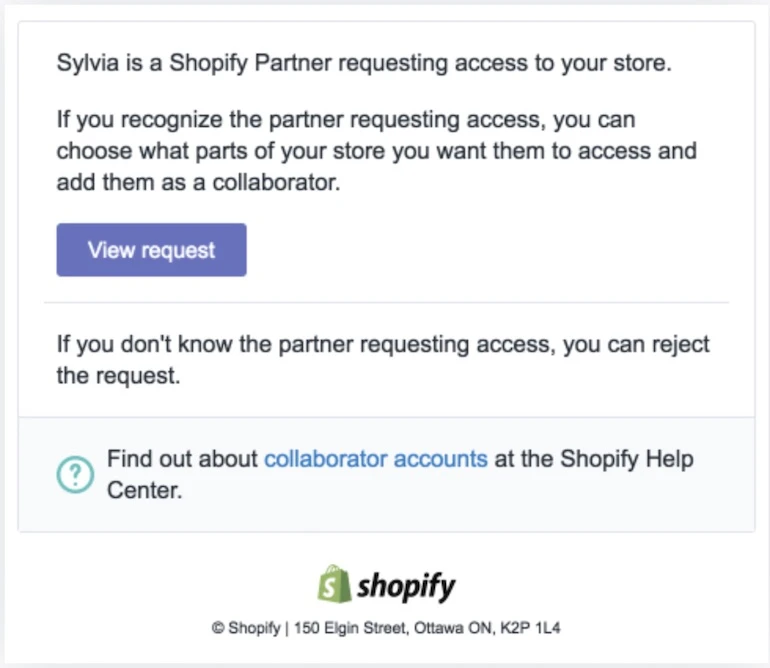
- Etapa 1: vá para o Painel do parceiro e clique em Lojas.
- Etapa 2: clique em “Adicionar loja”.
- Etapa 3: selecione "Loja gerenciada" para o tipo de loja.
- Etapa 4: insira a URL da loja.
- Etapa 5: na seção Permissões, escolha as seções da loja às quais você deseja ter acesso ou marque Acesso total. O proprietário da conta pode alterar essas permissões depois que sua conta for criada.
- Etapa 6: se você deseja enviar uma mensagem ao proprietário da loja em sua solicitação, escreva uma mensagem na seção "Adicionar uma mensagem" .
- Passo 7: Quando terminar, clique em Salvar.
Depois de enviar uma solicitação, o proprietário da loja receberá um e-mail sobre a solicitação e uma notificação na página inicial do Shopify Admin.
Veja as lojas dos seus clientes
Você pode visualizar as lojas às quais tem acesso na seção "Lojas" do seu Painel de Parceiros. Não há limite para o número de contas de colaboradores que você pode ter, mas você só pode ter até 10 solicitações pendentes abertas por vez.
Arquivar uma loja de desenvolvimento
Você também pode arquivar os armazenamentos de desenvolvimento nos quais não trabalha mais. Depois de arquivar uma loja, se você quiser continuar trabalhando nela, poderá desarquivá-la mais tarde.
Veja como você pode arquivar uma loja de desenvolvimento:
- Passo 1: Vá para o Painel de Parceiros, clique em Lojas.
- Etapa 2: escolha a loja de desenvolvimento que você deseja arquivar.
- Passo 3: Clique em “Arquivar”.
Desarquivar uma loja de desenvolvimento
Se você precisar recuperar uma loja de desenvolvimento que você arquivou, poderá fazê-lo com estas etapas:
- Etapa 1: vá para o painel do parceiro, clique em Lojas.
- Etapa 2: clique em Filtrar e selecione Arquivado.
- Etapa 3: encontre a loja que deseja desarquivar e clique nela.
- Etapa 4: clique em Desarquivar.
Palavras finais
É isso. Isso é tudo o que você precisa saber sobre as lojas de desenvolvimento da Shopify para começar. As lojas de desenvolvimento são o ambiente de teste ideal para você criar lojas online para seu cliente, sem a restrição de 14 dias de teste. Você vai querer certificar-se de usá-los ao criar e se referir a lojas de clientes para ganhar uma participação nos lucros agora.
As pessoas também procuraram
- Loja de desenvolvimento da Shopify Criar loja de desenvolvimento da Shopify
